iPadなどデジタルツールを使ってPOPをつくる際、普通に背景に色だけでもいいんですが、柄が入ると華やかでいい感じになるんです。

例えばこんな感じで・・

柄が入ると「うわ!濃ッ!!」って感じになるんですが、このように柄全体を透過して薄めると、うまく馴染んでくれます。

柄に加えて、最初の色を背景に敷けばこんな感じ!

寂しいな〜と思ったら、イラスト素材を入ればいい感じに!

一手間加えるだけで激変するので、iPadなどデジタルツールを使った販促物づくりをされる方は試してみてくださいね♪

iPadなどデジタルツールを使ってPOPをつくる際、普通に背景に色だけでもいいんですが、柄が入ると華やかでいい感じになるんです。

例えばこんな感じで・・

柄が入ると「うわ!濃ッ!!」って感じになるんですが、このように柄全体を透過して薄めると、うまく馴染んでくれます。

柄に加えて、最初の色を背景に敷けばこんな感じ!

寂しいな〜と思ったら、イラスト素材を入ればいい感じに!

一手間加えるだけで激変するので、iPadなどデジタルツールを使った販促物づくりをされる方は試してみてくださいね♪
満開の桜コースをドライブがてら、下部温泉郷へ行ってきました!源泉舘さんの売店商品の価格が変更になったので、POPを修正することに。


最近はいろいろと値上げでお店もお客さんもみんな大変ですが、がんばって乗り越えましょうねぇ〜!!


源泉舘さんで使用しているPOPや販促物のほとんどは、iPadの中にデータが残っているので、一枚あたり1分かからずに修正完了しました。デジタル手書きPOP、めっちゃ便利だなぁ!
それから、信玄さんのイラストを描きました。こちらのイラストが将来的に「ある販促物」に変身するみたいなので、どうなるか楽しみです♪
信玄さんの身につけているものは、源泉舘さんに飾られた信玄さんの像と肖像画を参考に描きました。信玄さんが被っている兜の化け猫?みたいな動物は、ゆる〜くしてみました♪
他にも社長と女将さんも二頭身キャラで描きましたよ〜。

こんな感じで、iPadを使った二頭身キャラを描きたい〜って方は、オンライン個人レッスンの2時間の中で操作を覚えつつキャラクターもできちゃうので、チャレンジしてみたい!って方はこちらをご覧くださいませ〜。
アイビスペイントには書いた瞬間からふちどられる「ふちどりペン」っていうのがあるんですが、文字の書き味があまり好みではなく、いつも使っている「柔らかGペン改(にじみ)」というお気に入りブラシで書いた文字を、後からふちどっていく方法を紹介しますね。
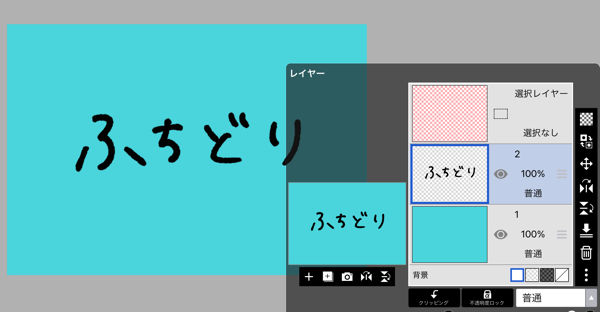
まずは、ふちどりをしたいレイヤーを選択したら、画面左メニューの中から「フィルター」をタップします。⇒レイヤーって何?という方はコチラ
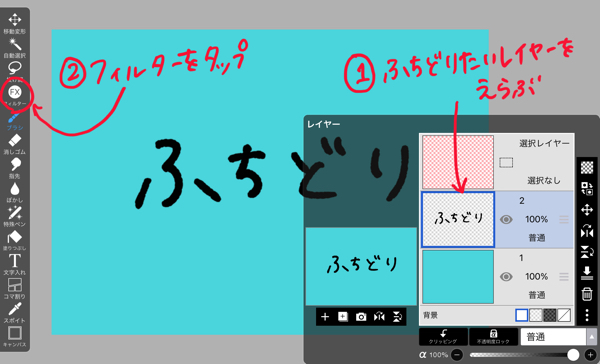
「フィルター」をタップすると、下にメニューが出てくるので、その中から「スタイル」を選択して、「ふちどり(外側)」を選びます。もちろん、ふちの色も自由に変えることができますよ♪
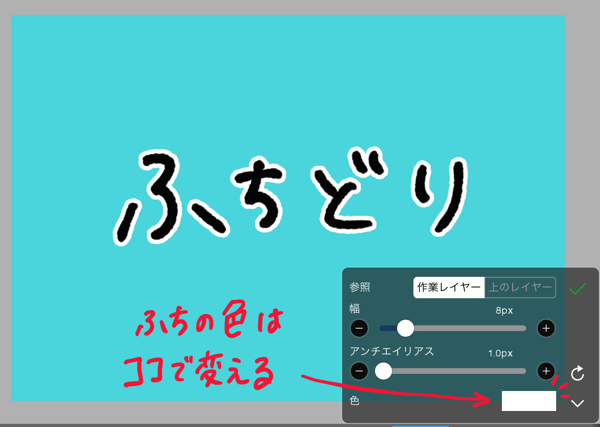
それから、ふんわりしたふちをつけたい場合は、「光彩(外側)」を選択してみましょう。

文字をふちどることで、タイトル部などに使用して強調したり、写真の上に文字がかかっていても読みやすくなりますよ〜。
「フィルター」にはいろんな機能があるし、時々便利な新機能も追加されるので、ちょこちょこ触れてみるといいですよ〜。便利な機能を使って、楽しみながら販促物づくりをしましょうね♪